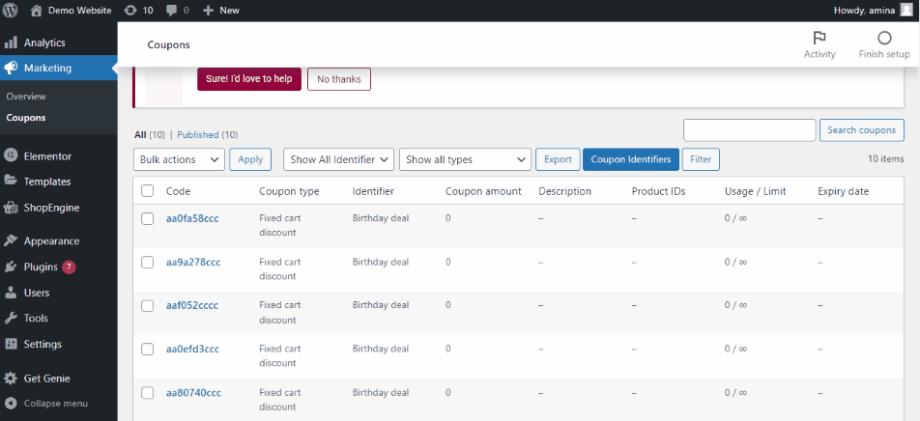Con il modulo coupon avanzato ShopEngine, puoi impostare i coupon che verranno visualizzati applicabile solo a stati specifici di un paese impostato da te. Questo indirizzo di spedizione verrà preso in considerazione per questi coupon avanzati.
Per applicare questo coupon condizionale, otterrai due nuove opzioni (paese e stato) durante la creazione di un coupon sul tuo sito WooCommerce. Puoi impostare il paese/gli stati per i quali questo coupon sarà applicabile.
Nota: Clic Qui per saperne di più sui coupon WooCommerce.
Quick Overview
This Advanced Coupon module allows you to set single or bulk coupon for your WooCommerce products. You won’t need to code for this integration as ShopEngine is a drag-and-drop WooCommerce solution.
Plugins required: Elementor (free), WooCommerce (free), ShopEngine (free & pro).
After plugins setup, you need to enable the Advanced coupon module from the ShopEngine’s module tab and follow below methods:
Conditional coupon: First set up discount coupon and integrate user restriction to your created coupon. Finally, publish advanced coupon with ShopEngine.
Bulk coupon: You can also set bulk coupon by enabling Bulk Coupon from the Coupon tab under Marketing. Then, configure and live bulk coupon with ShopEngine.
Come utilizzare il modulo coupon avanzato ShopEngine #
Learn how to use ShopEngine Coupon avanzato Module in just 4 simple steps.
Passaggio 1: abilita il modulo coupon avanzato ShopEngine #
Innanzitutto, è necessario accendere il modulo. Per fare ciò, vai a ShopEngine ⇒ Moduli ⇒ Coupon avanzato. Poi, fare clic sull'icona ImpostazioniN. Una volta aperto il popup delle impostazioni, attivare il pulsante di attivazione/disattivazione dell'opzione Abilita il modulo.
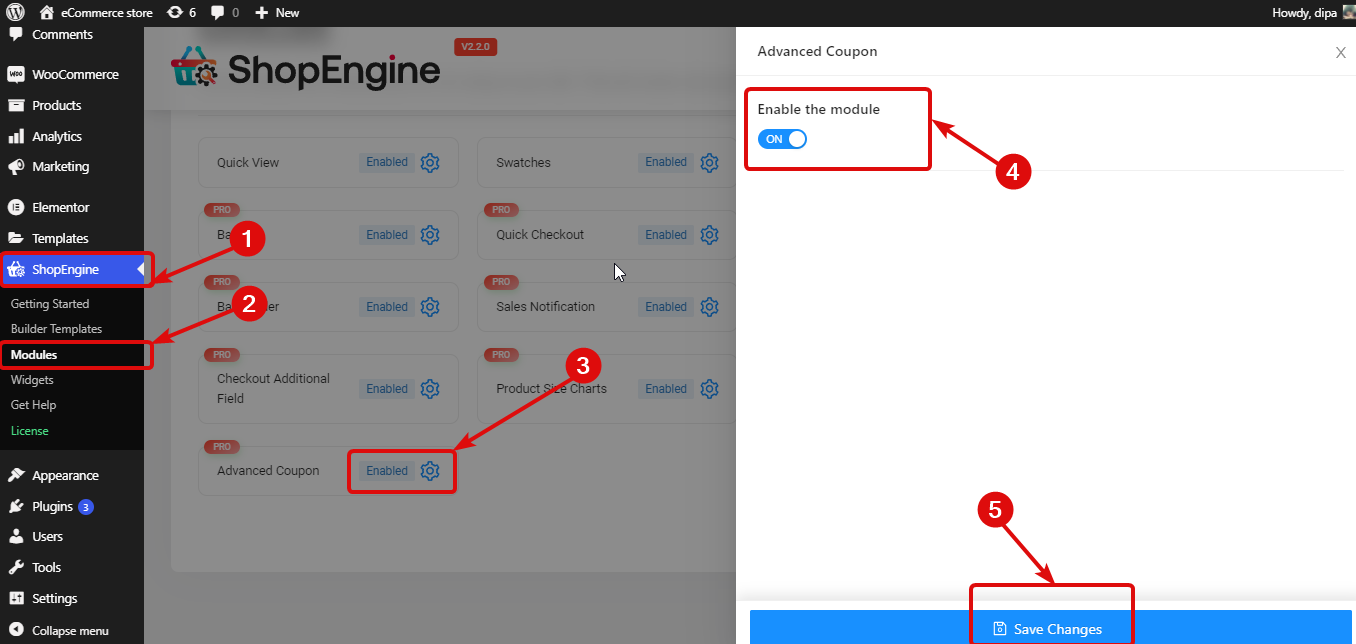
Passaggio 2: crea un buono sconto #
To create a WooCommerce Advanced Coupon, from the WordPress dashboard, go to Marketing ⇒ Coupon. Poi clicca su Aggiungi coupon.
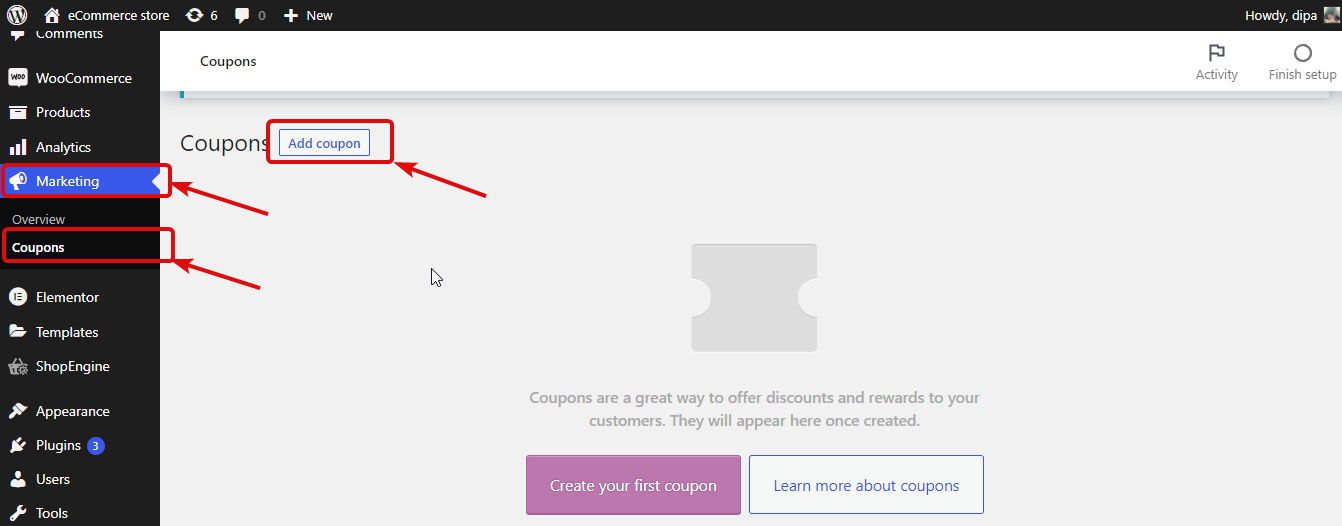
Ora fornisci un nome e una descrizione (facoltativo). Quindi, nella scheda Generale Dati coupon, scegli Tipo di sconto, Importo coupon. Seleziona l'opzione Consenti spedizione gratuita se desideri che i tuoi clienti usufruiscano della spedizione gratuita con questo coupon. Infine imposta la data di scadenza del coupon.
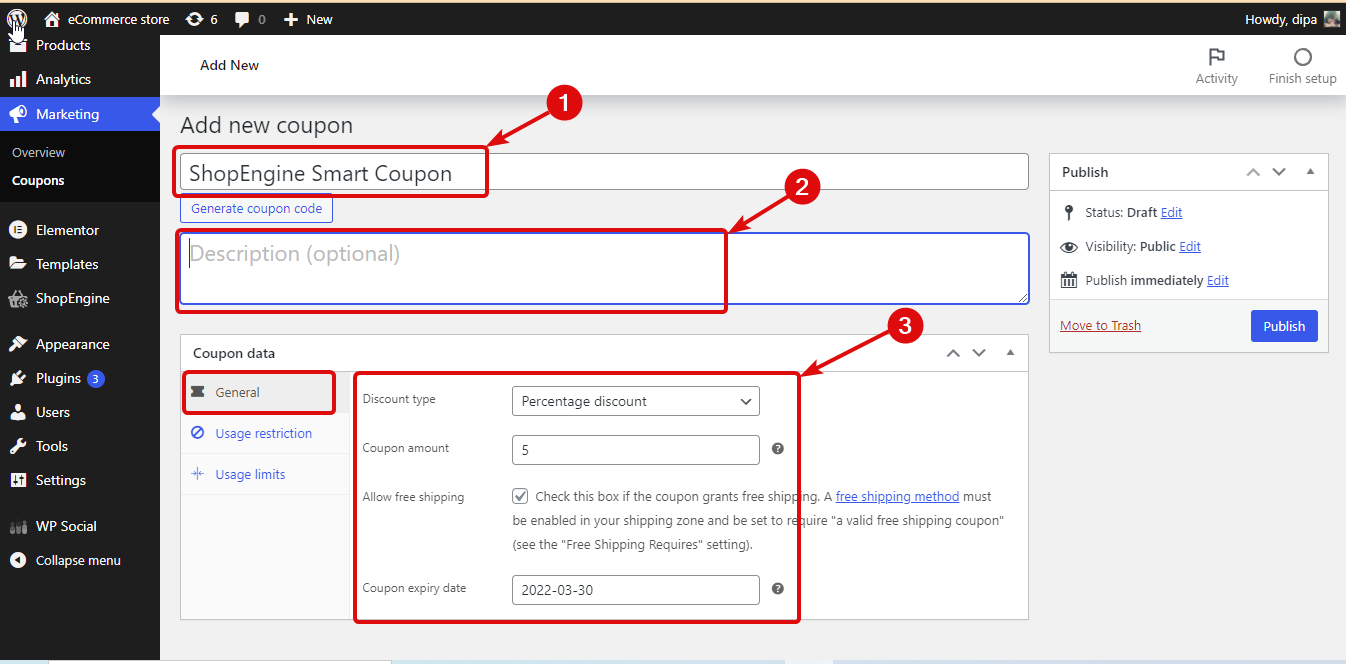
Passaggio 3: configura le impostazioni avanzate del coupon #
Ora è il momento di aggiungere funzionalità avanzate al tuo coupon. Per aggiungerlo, spostati su scheda Restrizioni utente. Scorri verso il basso e troverai due nuove opzioni aggiunte alle impostazioni predefinite delle restrizioni utente del coupon WooCommerce. Qui si può
- Consentito – Paese/regione (facoltativo): Seleziona il Paese per il quale desideri che il coupon sia disponibile.
- Consentito – Stato/Paese (facoltativo): Qui puoi specificare i diversi stati di un paese, solo per i quali sarà applicabile il coupon. Puoi selezionare più stati. Se non è possibile aggiungere stati per un paese specifico, il coupon sarà applicabile all'intero paese.
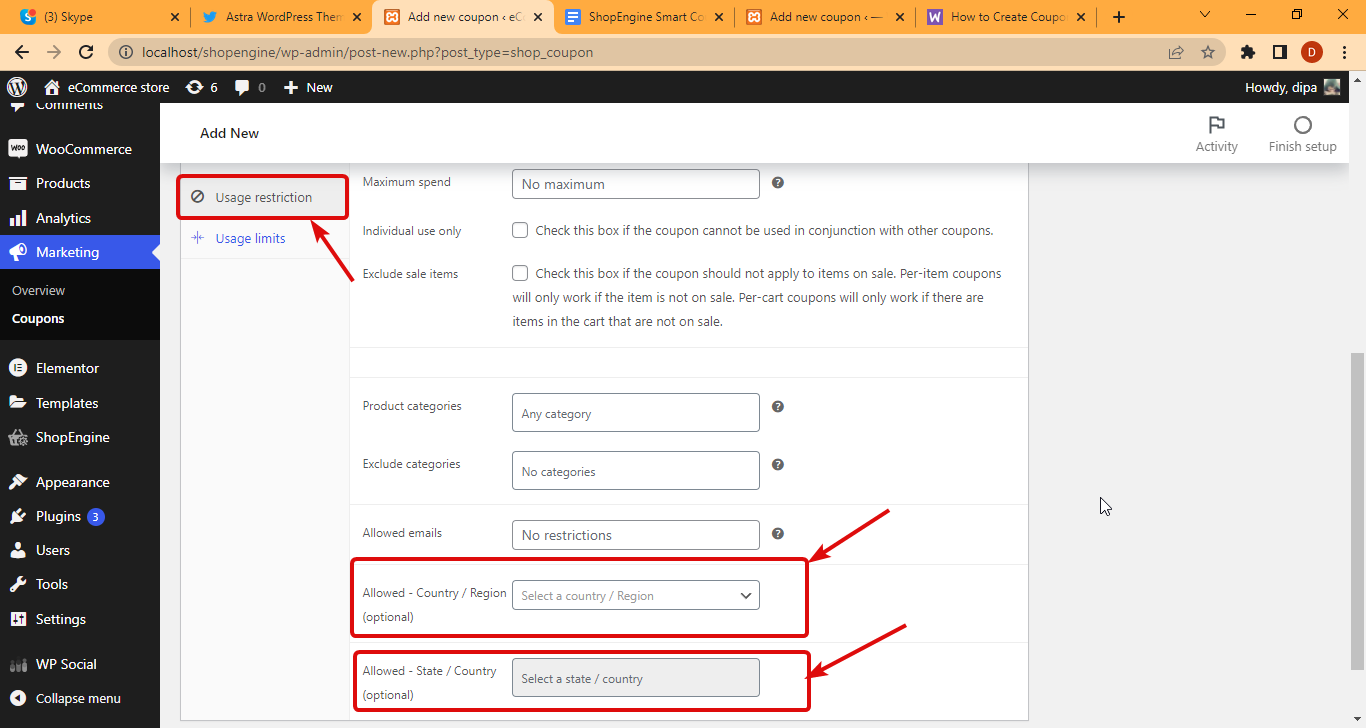
Nota: La contea e lo stato del tuo ordine verrà preso in considerazione l'indirizzo di spedizione per un coupon se il tuo l'indirizzo di spedizione è diverso dall'indirizzo di fatturazione.
Passaggio 4: pubblica per attivare il coupon avanzato di ShopEngine #
Una volta che hai tutte le informazioni, scorri verso l'alto e fai clic su pubblica per salvare e rendere il coupon disponibile per gli utenti.
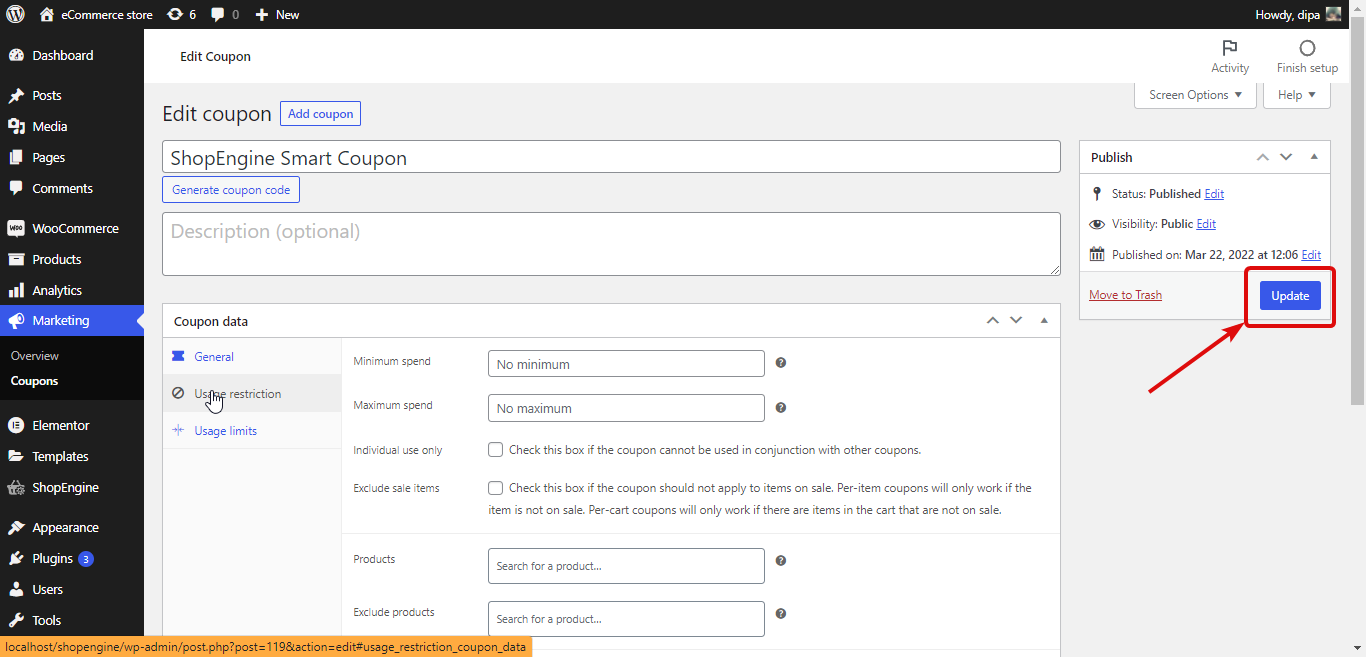
Anteprima finale del coupon avanzato ShopEngine #
Now, from the front end, if you try to apply the WooCommerce coupon code with a shipping address that is not allowed in the settings, the system will show up a notice.
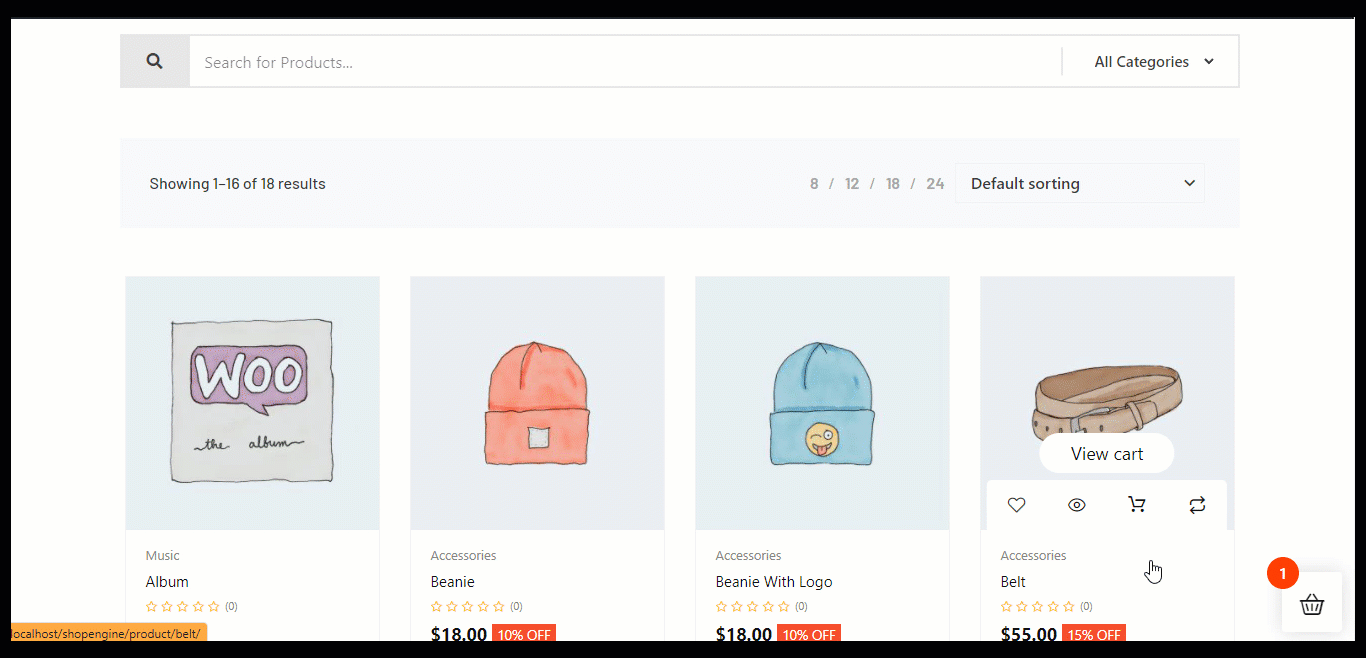
Come aggiungere coupon in blocco utilizzando il modulo coupon avanzato #
A Bulk coupon allows you to create multiple numbers of coupons at once to fulfill marketing goals efficiently and effectively. You can apply these created coupons to your potential customers. There are some benefits of using a Bulk coupon such as your time will be saved as you don’t need to create WooCommerce coupon codes individually. Now with ShopEngine, you can create a massive number of coupons just within a few seconds. So, let’s see how this WooCommerce coupon generator works:
Passo uno: abilita il modulo coupon avanzato. #
Innanzitutto, devi aggiungere coupon in blocco abilitare il coupon avanzato modulo di ShopEngine. Successivamente, puoi usufruire dell'opzione coupon in blocco di ShopEngine.
Passaggio due: aggiungi più coupon utilizzando la funzione coupon in blocco di ShopEngine. #
Dopo aver abilitato il modulo Avanzato, è necessario creare più coupon. Per farlo vai su Mmarketing>> Buoni e fare clic su "Aggiungi coupon" pulsante.
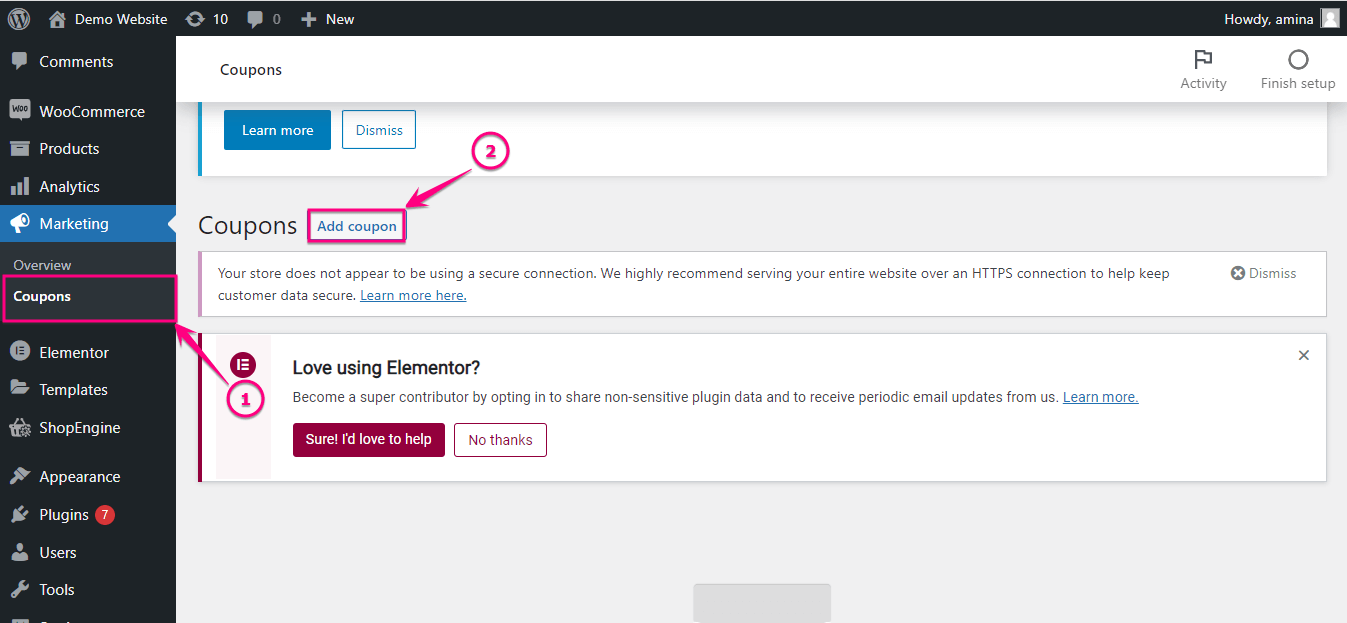
Dopo di che, abilitare il coupon collettivo.
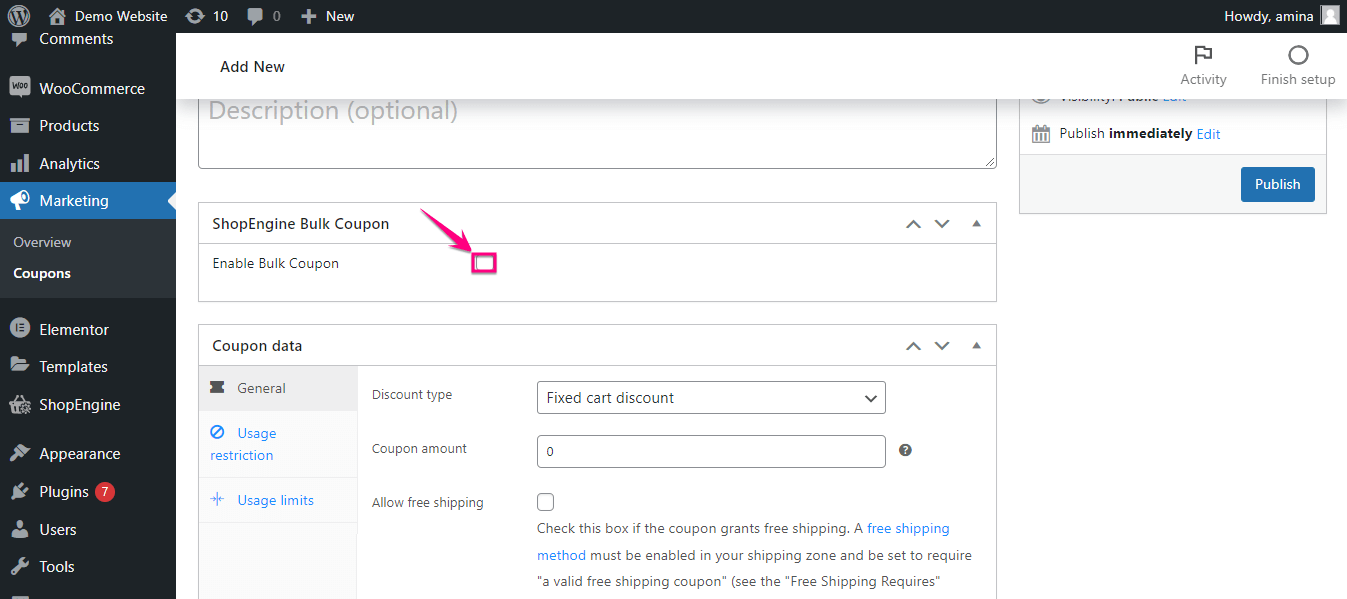
Ora devi compilare i seguenti campi per creare più coupon:
- Numero di coupon: Inserisci il numero di coupon che desideri creare con la funzionalità coupon in blocco di ShopEngine.
- Durata del buono: Aggiungi la lunghezza del tuo coupon.
- Prefisso: Digita il prefisso del tuo coupon.
- Suffisso: Come il prefisso è necessario aggiungere il suffisso. Ma una cosa da notare è questa Lunghezza del prefisso+ La lunghezza del suffisso è uguale o inferiore a X (X indica la lunghezza del coupon-5). Ad esempio, se selezioni la lunghezza del coupon 10, la lunghezza del prefisso e del suffisso non deve essere superiore a 5.
- Nome identificativo coupon: Dai un nome qui. In questo modo, tutti i coupon creati saranno in questo gruppo.
Successivamente, fai clic sul pulsante Pubblica.
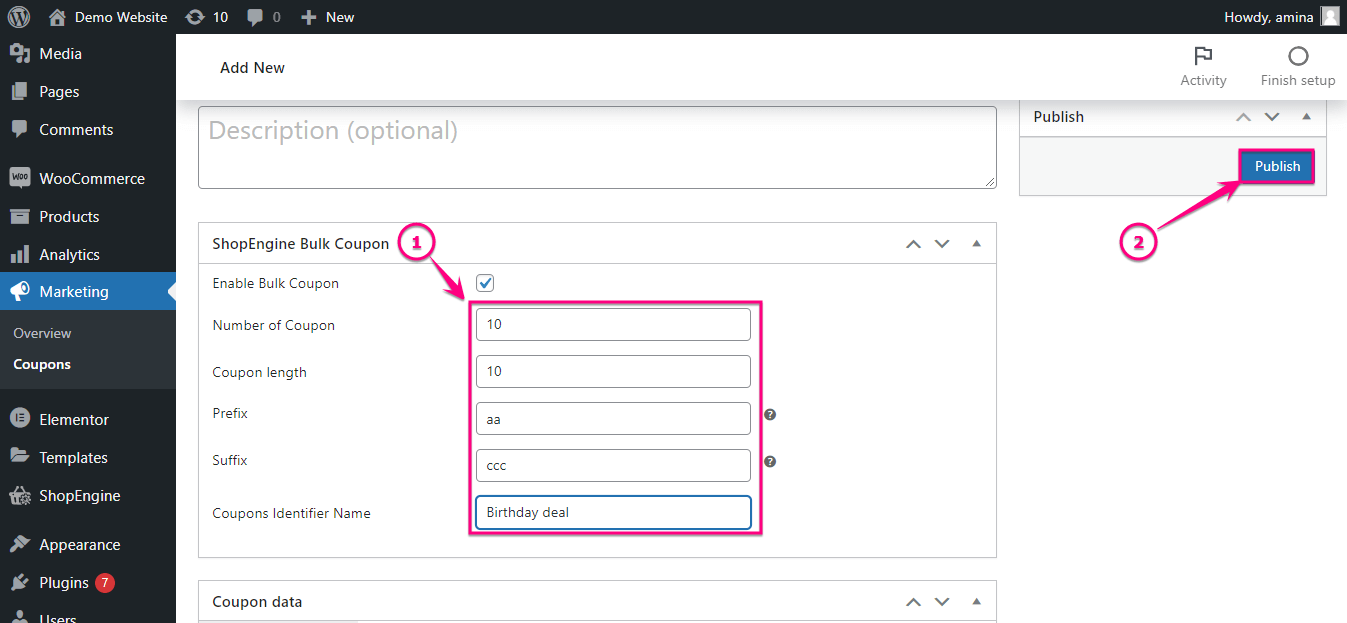
Ecco i coupon multipli che hai creato. Da qui puoi modificare i coupon facendo clic sull'opzione di modifica e puoi anche farlo esportare tutti i coupon cliccando sul pulsante esporta dopo aver selezionato la categoria.